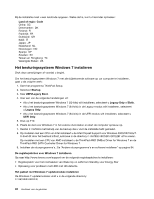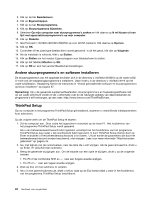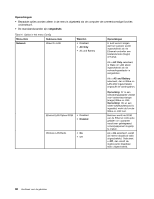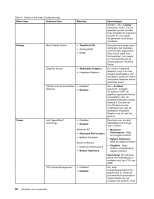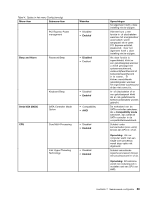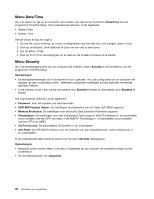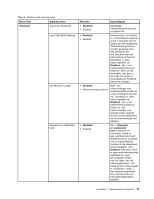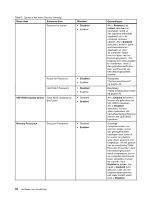Lenovo ThinkPad Edge E330 (Dutch) User Guide - Page 103
Menu-item, Waarden, Opmerkingen, Enabled, Disabled, Keyboard/Mouse, Default, Fn and Ctrl Key swap
 |
View all Lenovo ThinkPad Edge E330 manuals
Add to My Manuals
Save this manual to your list of manuals |
Page 103 highlights
Tabel 4. Opties in het menu Config (vervolg) Menu-item Submenu-item USB USB UEFI BIOS Support Waarden • Disabled • Enabled Always On USB • Disabled • Enabled Always On USB Charge in off mode • Disabled • Enabled Keyboard/Mouse Fn and Ctrl Key swap • Disabled • Enabled Fn Key Lock Change to "F1-F12 keys" • Disabled • Enabled • Default • Legacy Opmerkingen De opstartondersteuning voor een USB-diskette of een USB-cd-ROM in- of uitschakelen. Als u Disabled selecteert, kunnen de externe USB-apparaten niet via USB-aansluitingen in uitgeschakelde modus worden opgeladen. Als u Enabled selecteert, kunt u standaard via de Always On USB-aansluiting bepaalde apparaten opladen, zoals smartphones, door deze in uitgeschakelde modus op de aansluiting aan te sluiten. Opmerking: Als u deze apparaten wilt opladen wanneer de computer in de slaapstand staat of wanneer de voeding is uitgeschakeld, moet u het programma Power Manager openen en de bijbehorende instellingen configureren om de Always On USB-aansluiting in te schakelen. Voor meer informatie over het inschakelen van de Always On USB-aansluiting raadpleegt u het Help-informatiesysteem van het programma Power Manager. Als u Enabled selecteert, werkt de Fn-toets als Ctrl-toets en werkt de Ctrl-toets als Fn-toets. Opmerking: Ook als Enabled is geselecteerd, moet u op de Fn-toets drukken om de computer uit de sluimerstand te halen. De Fn-toetsvergrendeling kan worden in- of uitgeschakeld. Als u Default selecteert, kunt u de speciale functies op de toetsen F1-F12 gebruiken door erop te Hoofdstuk 7. Geavanceerde configuratie 87